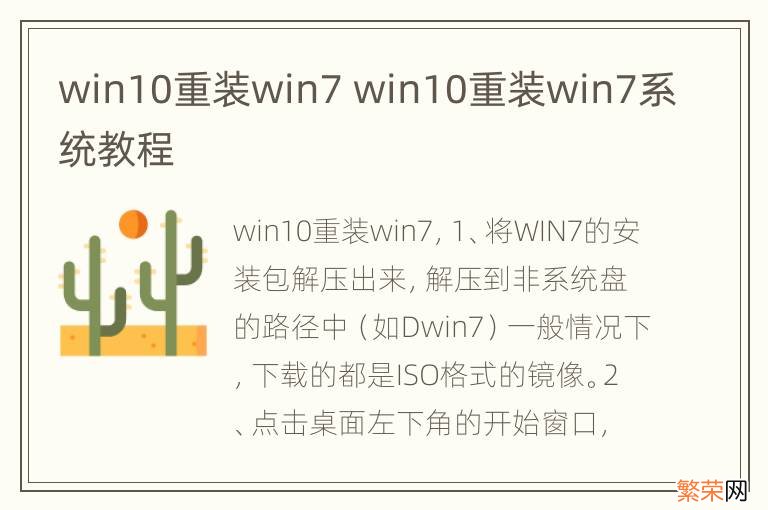
文章插图
win10重装win7的方法:
1、将WIN7的安装包解压出来,解压到非系统盘的路径中(如D\win7)一般情况下,下载的都是ISO格式的镜像 。
【win10重装win7 win10重装win7系统教程】2、点击桌面左下角的开始窗口,然后在弹出菜单中选择“设置” 。
3、在设置菜单中拖动右侧的下位条,直到看到最后一行选项,更新与安全,双击进入 。或直接在上方搜索栏中输入更新快速定位 。
4、先在左侧菜单选中恢复,再在右侧选中高级启动下方立即重启,请注意保存还未存盘的资源,这一点设备就要重启 。
5、菜单很清晰,选项很少,依次选择疑难解答,高级选项,命令演示符 。
6、在命令演示符中输入D:\win7\sources\setup.exe按回车键 。
7、进入win7安装页面,点击下一步 。点击现在安装,接受许可条款 。选择自定义安装 。
8、选择右下角的驱动器选项(高级)如果想安装双系统,可以找一个不是之前系统的盘符安装,如果只想用Win7,就需要格式化之前的系统盘,按照安装提示下一步操作就行了 。
9、最后经过数次重启,大约15到30分钟时间,后面根据提示就OK了,更新的时候不要更新,安装成功后熟悉的win7回来了 。
- win10重置网络没网了 windows10重置网络后没WIFI了
- windows10重置后office win10重置后office没了
- windows10重置会怎么样 win10重置成功率
- win10终止代码memory win10终止代码memory management
- windows10无法添加打印机怎么处理 win10添加打印机输入码无效怎么解决
- win10正式版在哪下 win10最新版本在哪下载
- win10诊断策略服务未运行 win10诊断策略服务未运行启动不了
- win10找不到机械硬盘BIOS设置 win10找不到机械硬盘
- win10占用c盘多大pe系统却很小 win10占用c盘多大
- win10怎么录屏 win10怎么录屏幕视频
